De bästa Android-genvägarna du förmodligen inte använder

Teknikens skönhet gör inte bara mer saker-det gör saker snabbt. Oavsett om du vill ringa en viss kontakt med en kran, behåll telefonen upplåst när du är hemma eller jobbar, starta kameran med en blixt för att snabbt fånga det perfekta ögonblicket eller leta efter en app medan du är i rusa här några av de bästa genvägarna som är inbyggda i Android som du förmodligen inte använder.
Starta kameran direkt med en dubbelknapp på strömbrytaren
Vi har alla varit i en situation där det perfekta skottet kommer med, men när du tar din telefon ur fickan, vaknar den, låser upp den och startar kameran, det ögonblicket är borta. Det är en bummer, och allt du hamnar med är en hemsk bild som togs för sent och bara påminner dig om det ögonblick du missade.

Den goda nyheten är att det inte behöver vara så här. Om du kör en modern Android-telefon med Marshmallow (Android 6.0) kan du starta kameran direkt genom att trycka på strömbrytaren två gånger medan telefonen sover (det är hemknappen på Samsung Galaxy-telefoner). Allvarligt - fortsätt och prova det.
(På några få telefoner kan den här genvägen vara annorlunda. På vissa Motorola-telefoner kan du istället "vrida" telefonen i handen två gånger för att starta kameran.)
Det ska bara ta en split sekund att få kameran redo att gå med den här super användbara lilla genvägen.
Snabbt Sök efter någon App
Om du har många apps installerade, är det ibland lättare att bara söka efter vad du letar efter än att rulla igenom en dum länge lista med saker. Lyckligtvis bakade Google ett sätt in i Google Now Launcher-som är stock launcher på Nexus-enheter, men också tillgängligt för nedladdning från Google Play för alla andra-för att snabbt få tillgång till applådans sökverktyg.
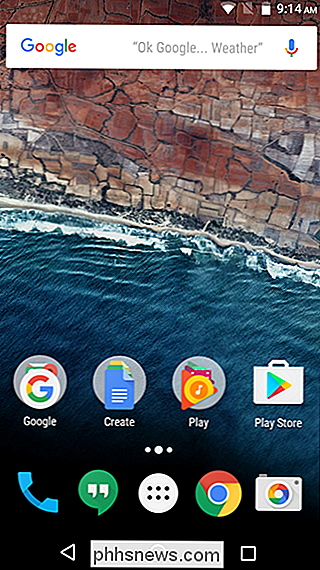

Från hemmet skärm, tryck bara på ikonen för applådan. Det är allt! Lådan öppnas omedelbart med "Search Apps ..." -fältet öppet och tangentbordet är klart att gå. Det skarar enkelt bort tiden för att öppna lådan och sedan på sökrutan.
Använd snabba svar för att låta ringer veta varför du inte kan svara
Den här funktionen har faktiskt funnits sedan Ice Cream Sandwich (Android) 4.0), men jag är inte säker på att många människor inser att det fortfarande finns-eller nya användare vet alls inte alls. I grund och botten erbjuder det ett snabbt sätt att låta någon veta varför du inte kan svara på telefonen genom att skicka dem en snabb text. Allt du behöver göra är att svänga upp på inkommande skärm och välj vilken text du vill skicka. Det finns några förinställda val, som "Kan inte prata just nu. Vad händer? "Och" Jag ringer dig tillbaka, "men det bästa är att du faktiskt kan anpassa dem på de flesta Android-telefoner.
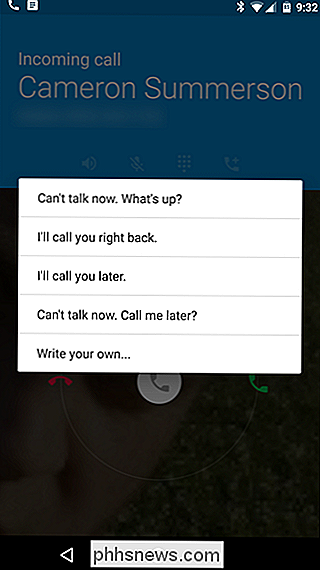
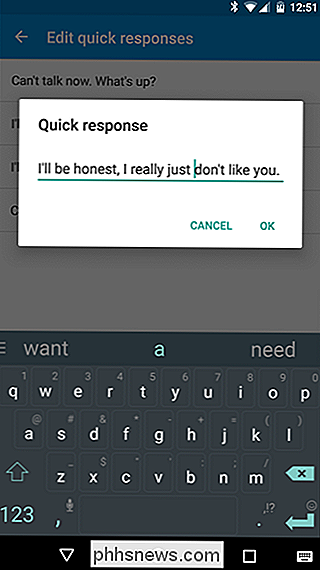
I lager Marshmallow, hoppa bara in i uppringaren och tryck på knappen med tre knappar menyn längst upp till höger. Välj "Inställningar" och sedan "Snabba svar". Där går du bort.
På lager Lollipop (5.0+) telefoner är processen i princip densamma, men i menyn Inställningar väljer du "Allmänt" och sedan "Snabbsvar" längst ner.
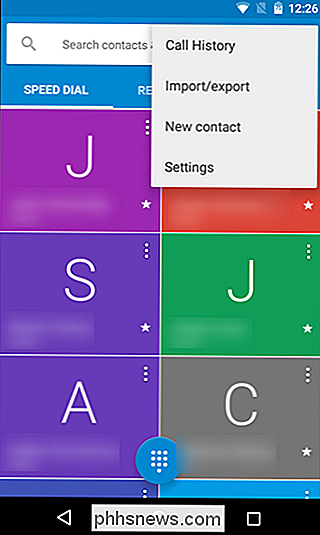
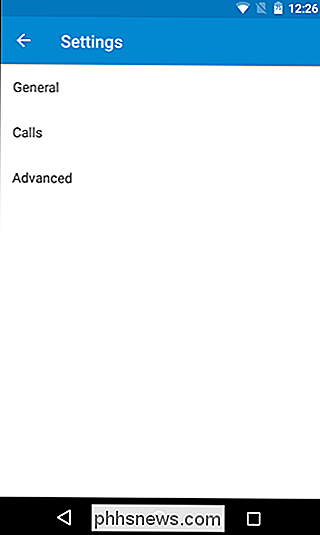
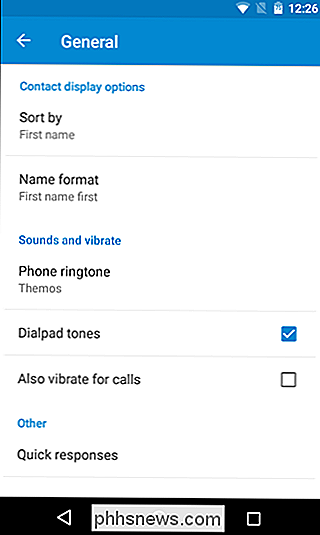
Varje tillverkare kan ha dessa dolda på olika ställen, varav vissa är meningsfulla och andra som inte gör det. Till exempel, på Samsungs nyaste programvara, kan du hitta Snabba svar i Mer> Inställningar> Samtalsblockering> Samtalsavvisande meddelanden. Ja, det är ganska djupt.
Tänk på att det kanske eller inte kan märkas som "Snabba svar", men alternativet kommer nästan säkert att hittas i dialerprogrammet.
Lås upp din telefon enkelt (och fortfarande Håll det säkert) med Smart Lock
Den här kan vara lite mer uppenbar än några av de andra, men om du inte använder den, gör du dig själv en dysfunktion. I ett nötskal tillåter Smart Lock att din enhet låser upp när de rätta omständigheterna är uppfyllda. När du till exempel är hemma kan den använda platstjänster för att se till att du aldrig behöver mata in din PIN, mönster eller lösenord för att låsa upp telefonen. Eller när du är ansluten till en viss Bluetooth-enhet, som ett bilstereo eller smartwatch, kommer det att vara upplåst.
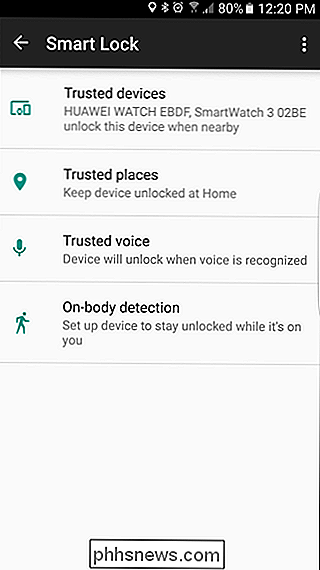
Det är användbart, eftersom om de användardefinierade kriterierna inte är uppfyllda, övergår den konfigurerade låsskärmens säkerhetsmetod. I min situation stannar telefonen till exempel upplåst så länge den är ansluten till min smartwatch. På det sättet, så länge som det är i närheten, behöver jag inte oroa mig för krångel med att använda säkerhetsmetoden. Men om jag lämnar den någonstans eller blir den stulen, kommer den vara låst så snygging kan inte komma åt mina personuppgifter. Det är verkligen en win-win.
För att aktivera Smart Lock på de flesta enheter, hoppa till menyn Inställningar> Säkerhet och sätt in en säker skärmlås. Aktivera sedan Smart Lock i Security-menyn. Det finns flera alternativ här, som "Trusted Devices", där du ställer in Bluetooth-enheter för att hålla telefonen olåst, "Trusted places", där du kan ange ditt hem eller arbetsplatser, "Trusted Face", där du kan använda telefonens främre kamera och ditt eget huvud för att låsa upp, "Trusted voice", där du kan använda din röst för att låsa upp och "On-body detection" där enheten kommer att stanna olåst medan det är på dig. De två första alternativen ger mig mest mening, men självklart bör du aktivera vilket alternativ som helst som ger mest mening för din situation. Kolla in vår fullständiga guide till Smart Lock för mer.
Ring eller text med ett tryck med hjälp av Kontakt Widgets
Vi har alla personer vi kontaktar oftare än andra, och det finns inget enklare sätt att hålla de snabbsamtalen eller texterna till en knapp än med Contact Direct widgets. Dessa är i huvudsak 1 × 1 ikoner på din startskärm som omedelbart ringer eller skriver en specifik kontakt med en knapp.
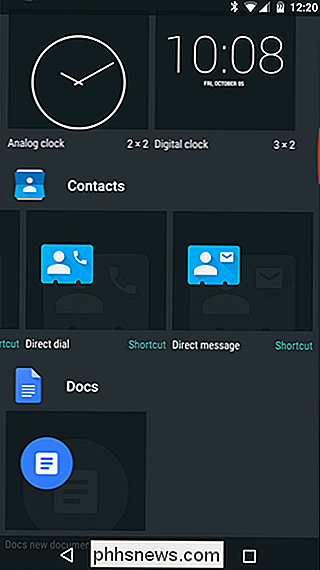
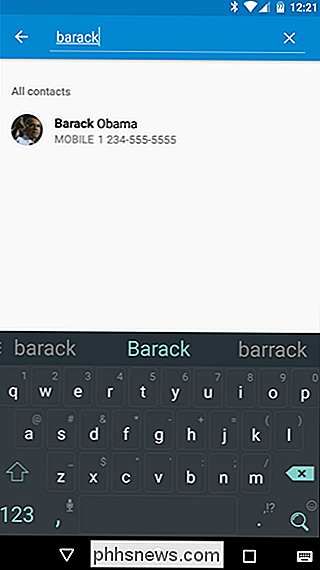
Om du vill släppa en av dessa ikoner på startskärmen, hoppa bara in i enhetens widgets meny genom att trycka länge på hemmet skärm och knacka på ikonen "Widgets". Bläddra tills du hittar avsnittet "Kontakter" och välj sedan vilken du vill använda: Direktnummer 1 × 1 eller Direktmeddelande 1 × 1. Långt tryck på det och släpp det på startskärmen. Därifrån väljer du den kontakt du vill associera widgeten med, och det är det. Du är inte bara en kran bort från dina favoritpersoner.
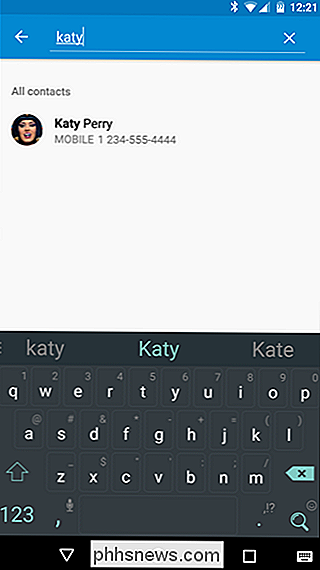
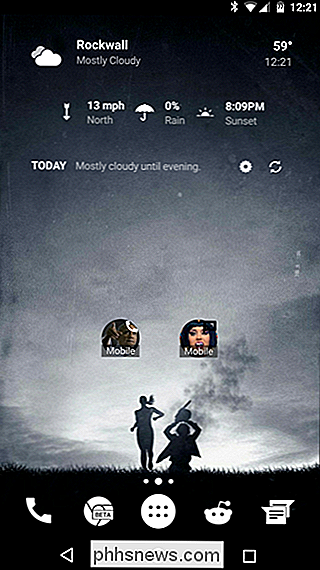
Om du använder Nova Launcher kan du också skapa svepåtgärder som gör något liknande utan att ta ut extra utrymme på din skärm.
Använd din röst för att göra allt Snabbare
Den här kan vara den mest användbara, men mest förbisedda funktionen på den här listan. Alla vet om Google Voice Actions, men brukar du verkligen använda dem så mycket som du kan vara? Antagligen inte. Det finns en galen mängd saker som Google Nu kan klara av, och allt du behöver göra är att säga "OK Google". Det kan kännas konstigt att prata med din telefon först, men när du inser hur snabbt det är för vissa uppgifter, kommer du aldrig att gå tillbaka.
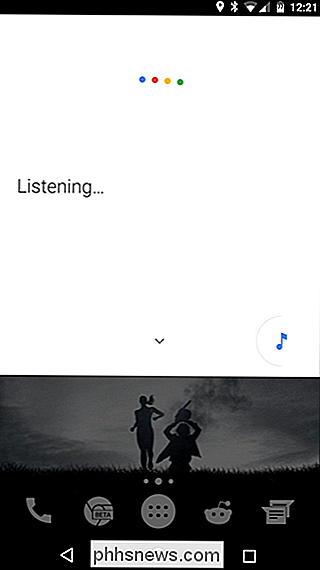
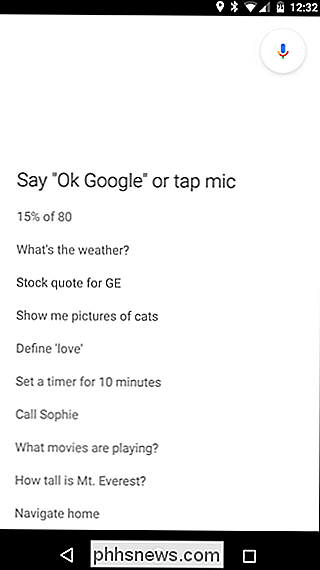
Innan du gör det måste du aktivera "OK Google detektering "från vilken skärm som helst. För att göra det, hoppa in i appen Google Now genom att antingen sätta upp på hemknappen eller länge trycka på den (beroende på din version av Android), gå in i menyn och välj "Inställningar." Därifrån välj "Röst, "Då" "OK Google" -detektering. "Du kan växla inställningen" Från vilken skärm "som helst, och det kommer att uppmana dig att ställa in en röstmodell om du inte redan har det. Nu kan du ringa på Google Nu från vilken skärm som helst.
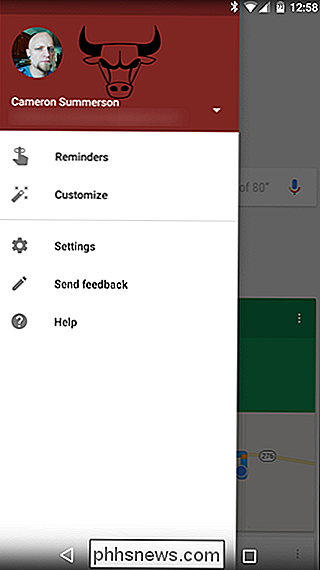
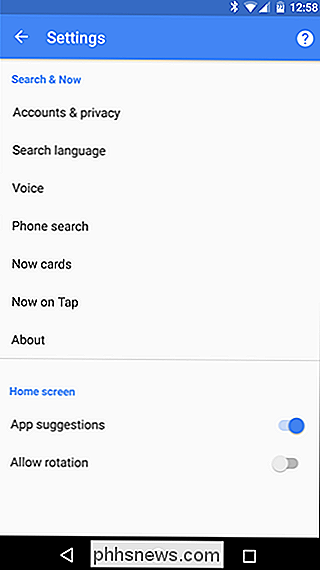
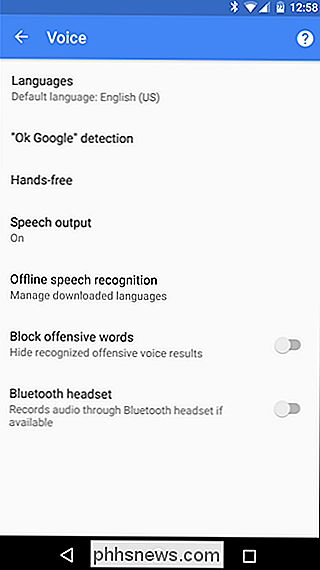
Men det är bara här den här börjar. När Google Nu lyssnar på vad du säger kan du ställa det ett stort antal frågor, till exempel (men inte begränsat till):
- När gör X Business stäng? lång är
- person ? Hur många kvartar är i en gallon?
- Vad är fem procent av 99?
- Vad är vädret som ska vara som helgen?
- När är
- semester? När är nästa
- sportlag spel? Vilken låt är detta? (med musik som spelar i bakgrunden)
- Vad är klockan i
- o där? Och så mycket mer. Men igen är det inte allt. Du kan också ställa in påminnelser, skicka texter eller skapa möten:
Text
- vän "Vad sägs om lunch imorgon?" Påminn mig om
- göra sak imorgon klockan 11.00. Ställ in en timer för
- X minuter . Navigera till
- intressepunkt . Ring
- person eller företag . Lyssna på
- Artist på Google Play Musik. Skapa en kalenderhändelse:
- namn, datum och tid . Allvarligt-ju mer du använder det desto mer lär du dig att göra med det. Då kan du ställa in en påminnelse för att sparka dig själv för att inte göra det tidigare.
Det här är inte en definitiv lista över alla genvägar Android har. I själva verket finns det en slump som inte ens nämns här, till exempel hur man skapar riktigt användbara genvägar med Nova Launcher, till exempel. Men det är inte heller meningen heller. Poängen är att leda dig till några av de mest
användbara genvägarna för att förbättra din övergripande upplevelse. Du är välkommen.

Så här synkroniserar du filer med ditt OneDrive-konto på Ubuntu 14.04
I juni ökade Microsoft den mängd lagring du får med ett gratis OneDrive-konto till 15 GB, från 7 GB. Nu när du har allt detta gratis online lagring, varför inte använda det? Jag använder Ubuntu, inte Windows, säger du. Inga problem. Det finns en lösning. Lösningen är att installera ett verktyg som heter "OneDrive-D".

Så här får du offline-kartor i kartor i Windows 10
Om du vet att du ska använda din dator på en plats utan en Internetanslutning, och du behöver tillgång till kartor, kan ladda ner kartor för specifika områden i appen Maps i Windows 10 och använda dem offline. RELATED: Så här tar du bort objekt från den mest använda listan i Windows 10 Startmeny För att öppna " Maps ", klicka på Start-knappen och klicka på" Kartor "i listan" Mest använda "på Start-menyn.



